WordPress에서 앱을 복제하는 방법(3단계로!)
게시 됨: 2022-07-07WordPress에서 앱을 복제하는 방법이 궁금하십니까? Formidable Applications를 사용하면 여러 WordPress 사이트에서 사용할 수 있도록 앱과 보기를 함께 묶을 수 있습니다. 우리와 함께하고 방법을 배우십시오!
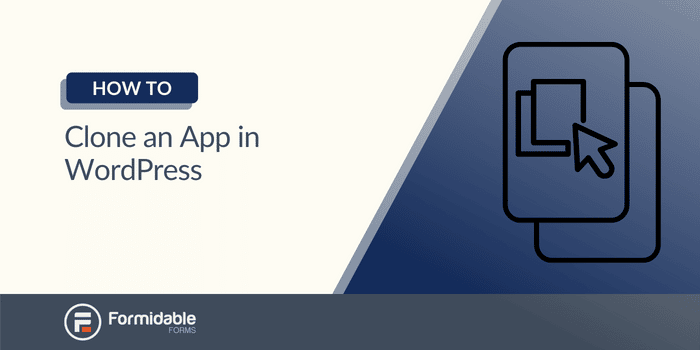
우리는 앱을 생각할 때 대부분 Google Play 스토어 또는 Apple Store의 앱을 생각합니다. 하지만 WordPress에서 앱을 만들고 사용할 수 있다는 것을 알고 계셨습니까?
그리고 아니오, 저는 WordPress 플러그인에 대해 말하는 것이 아닙니다. 코딩이 거의 필요 없이 구축할 수 있는 응용 프로그램에 대해 이야기하고 있습니다. 우리는 이 정확한 목적을 위한 도구를 만들었습니다. The Formidable Application Builder라고 합니다. 시간을 절약하고 강력한 웹사이트를 구축하려는 경우 완벽한 도구입니다.
오늘 우리는 WordPress에서 앱을 얼마나 쉽게 복제할 수 있는지 보여 드리겠습니다(물론 앱 빌더를 사용하여 빌드한 앱). 하지만 먼저 WordPress에서 앱이 작동하는 방식에 대해 간단히 소개하겠습니다.
강력한 애플리케이션 빌더에 대한 간략한 소개
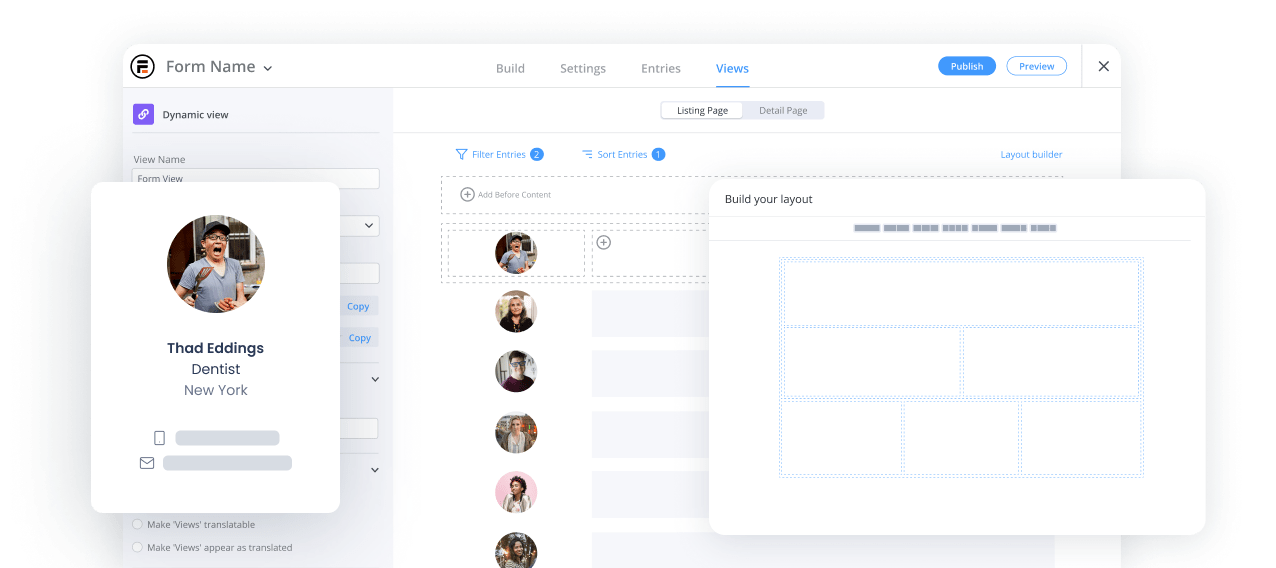
간단히 말해서 WordPress용 Formidable Application Builder를 사용하면 최고 등급의 양식 빌더를 사용하여 양식을 만든 다음 원하는 대로 양식 데이터를 표시하는 보기를 만들 수 있습니다.
간단한 예: 새 사용자가 양식에 데이터를 입력하여 커뮤니티 사이트에 등록합니다. 그런 다음 양식의 데이터는 해당 사용자에 대한 새 프로필 페이지를 생성합니다.
이 도구로 무엇을 더 만들 수 있습니까? 다음은 몇 가지 아이디어입니다.
- 온라인 디렉토리
- 부동산 목록
- 전자상거래 사이트
- 피트니스 커뮤니티
- 훨씬 더!
애플리케이션 빌더는 어떻게 작동합니까?
위 목록의 한 예인 부동산 목록을 자세히 살펴보겠습니다.
에이전트가 목록을 추가하고 구매자가 보기를 요청할 수 있는 웹사이트를 보는 것이 일반적입니다. 그러나 모든 것이 어떻게 작동하는지 생각하기 위해 멈춰 본 적이 있습니까? 다음 사이트는 사용자 생성 콘텐츠를 기반으로 합니다.
- 상담원이 목록 세부정보(텍스트, 설명 및 이미지 포함)를 업로드합니다.
- 목록 세부 정보는 페이지를 자동으로 생성합니다.
- 구매자는 목록 페이지를 보고 부동산 보기를 요청합니다.
- 에이전트는 알림을 수신하고 보기 요청을 확인합니다.
간단해 보이지만 숙련된 개발자의 도움 없이는 도움이 필요합니다...
그리고 바로 그 지점에서 Formidable Application Builder가 구출됩니다! 이 도구를 사용하여 데이터를 수집하고( 양식 사용), 해당 데이터를 표시하고( 보기 사용), 모든 다른 부분을 함께 연결할 수 있습니다.
이제 한 단계 더 나아가 많은 시간을 절약할 수 있는 솔루션인 Application Organizer가 있습니다.
앱 구성 도우미를 사용하여 앱 빌더를 사용하여 만든 앱을 복제하는 방법을 보여 드리겠습니다. 여러 클라이언트를 위해 유사한 사이트를 만드는 개발자라면 이것은 꿈이 이루어질 것입니다!
WordPress 애플리케이션을 복제하려는 이유는 무엇입니까?
웹 사이트를 만드는 바쁜 개발자라면 나중에 다시 사용하기 위해 일부 코드를 클리핑하는 자신을 발견했을 것입니다. 똑똑한 움직임 - 매번 바퀴를 재발명하는 이유는 무엇입니까?
하지만 코드를 클리핑할 필요조차 없다면 어떻게 될까요? 로우 코드 애플리케이션 빌더를 사용하고 원하는 만큼 많은 WordPress 사이트에 배포할 수 있는 앱을 내보낼 수 있다면 어떨까요?
이것이 우리의 Application Organizer가 정말로 빛나는 한 가지 방법입니다. 만족스러운 웹 앱을 구축했다면 번들로 내보낼 수 있습니다. 즉, 웹 앱이 작동하도록 만드는 모든 양식, 보기 및 연결을 내보낼 수 있습니다.

예를 들어 부동산 웹사이트를 구축하는 경우 모든 것을 복제하고 프런트 엔드 디자인을 변경할 수 있으며 짜잔! 당신은 사업을 하고 있습니다.
모든 개별 WordPress 양식 및 보기 구성 요소를 내보낼 필요가 없습니다. 모든 것을 Application Organizer와 함께 묶고 웹 개발 비즈니스를 쉽게 확장할 수 있습니다!
작동 방식을 보고 싶으십니까? 아래의 간략한 가이드를 확인하세요.
강력한 형태로 앱을 복제하는 방법(3단계)
애플리케이션 복제는 매우 쉽습니다. 기본적으로 원하는 만큼 재사용할 수 있는 양식 번들을 내보내는 것입니다.
WordPress 사이트에서 앱을 복제하는 방법을 살펴보겠습니다. 아직 수행하지 않았다면 이 튜토리얼을 위해 Formidable Forms Pro를 설치하고 활성화해야 합니다. Formidable Pro를 사용하면 따라야 할 모든 양식 작성 및 응용 프로그램 작성 도구에 액세스할 수 있습니다.
Formidable Forms에서 앱을 복제하는 방법은 다음과 같습니다.
- 양식과 보기를 선택하여 응용 프로그램을 만듭니다.
- 앱을 XML 파일로 내보냅니다.
- 앱을 WordPress 사이트로 가져옵니다.
1단계: 애플리케이션 만들기
먼저 내보낼 양식을 선택하고 응용 프로그램을 만들어야 합니다. 이렇게 하려면 WordPress 대시보드에서 Formidable → Applications 로 이동합니다. 그런 다음 새로 추가 버튼을 클릭합니다.
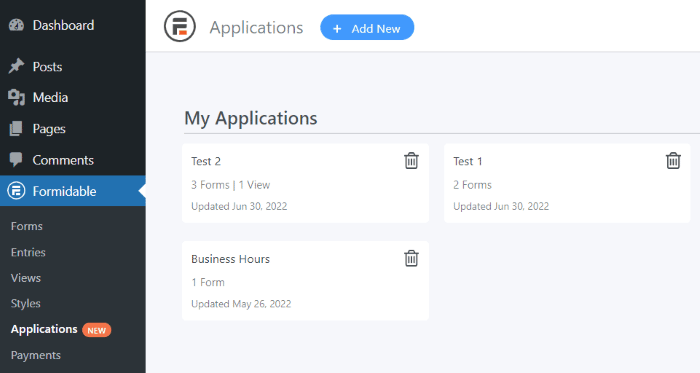
그러면 팝업 창이 실행됩니다. 번들에 이름을 지정한 다음 기존 양식 및 보기 추가 를 클릭하여 콘텐츠를 선택합니다.
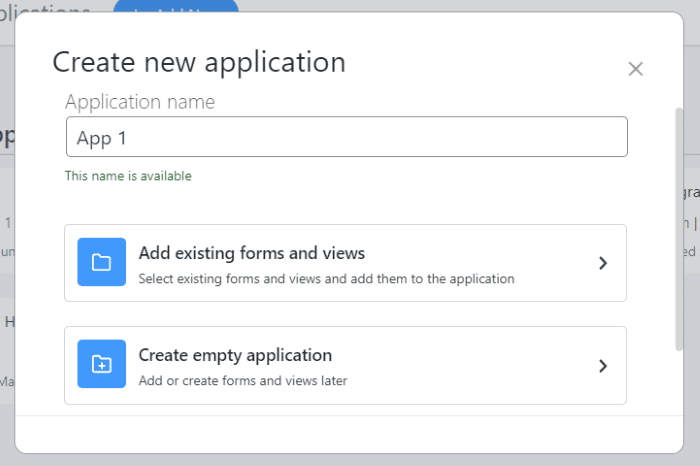
또는 빈 응용 프로그램을 만들고 나중에 추가할 수 있습니다. 앱을 만든 후에는 항목 추가 를 선택하여 더 많은 양식과 보기를 추가할 수 있습니다.
2단계: 앱 내보내기
앱을 만든 후 애플리케이션 페이지로 이동하여 내보낼 수 있습니다. 앱을 선택하고 내보내기 버튼을 클릭하기만 하면 됩니다.
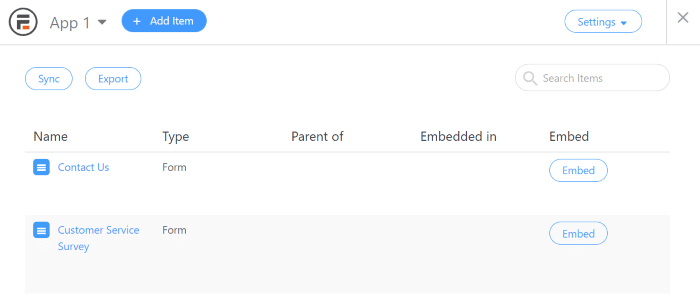
그러면 다른 사이트로 가져올 수 있는 XML 파일이 컴퓨터에 다운로드됩니다. 다음 단계에서 이 작업을 수행하는 방법을 보여 드리겠습니다.
응용 프로그램 내보내기를 위한 또 다른 옵션은 Formidable → Import/Export 로 이동하는 것입니다. 여기에서 형식(XML 또는 CSV)과 내보낼 콘텐츠(양식, 항목, 보기 및/또는 스타일)를 선택할 수 있습니다.
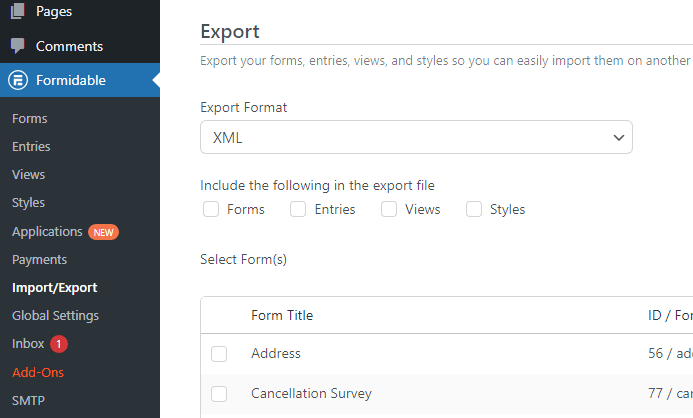
CSV 형식은 한 번에 하나의 항목만 내보낼 수 있습니다. 한편 XML 옵션을 사용하면 여러 항목을 함께 내보내 기본적으로 응용 프로그램을 만들 수 있습니다. 그러나 이 방법으로 앱의 이름을 지정할 수 있는 옵션은 없습니다.
3단계: 앱 가져오기
이제 앱을 가져올 사이트를 엽니다. 그런 다음 위와 같이 Formidable → Import/Export 로 이동합니다.
가져오기 섹션에서 추가하려는 파일을 선택하고 파일 업로드 및 가져오기 를 클릭하기만 하면 됩니다.
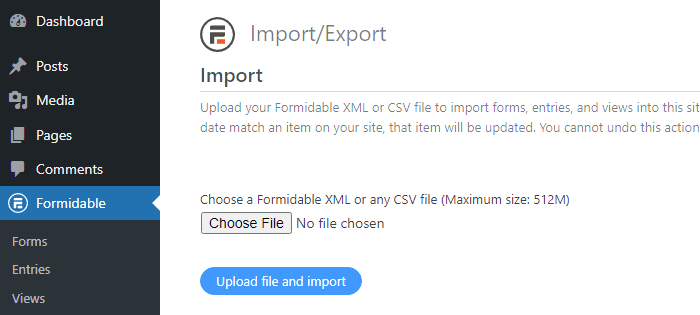
그러면 사이트에 애플리케이션이 자동으로 추가됩니다. 그런 다음 애플리케이션 페이지에서 가져온 앱을 볼 수 있습니다. 이 프로세스가 작동하려면 모든 WordPress 사이트에 Formidable Forms Pro가 설치되어 있어야 합니다.
결론
강력한 응용 프로그램 기능을 사용하면 여러 사이트에 대해 동일한 양식을 다시 작성할 필요가 없습니다. 간단히 앱을 만들고 내보낸 다음 다른 페이지로 가져올 수 있습니다.
Formidable Forms를 사용하면 매력적인 설문조사, 가입 양식 등을 만들 수 있습니다. 전체 기능 목록을 확인하십시오!
